Kevad on lõpuks siin! Lisaks ilusatele ilmadele, soojadele öödele ja baseballparkidele, mis täidavad, on ka aeg hakata kontrollima majast pärineva mee nimekirja. Lisaks mõnede hällivõrkude puhastamisele istuge oma iOS-seadmega ja näidake seda ka veidi armastusest.
Mõned lihtsad tweaksid võivad minna kaugele, et seadet tunda täiesti uut, olgu see siis taustapildi muutmine või mõnede ikoonide ümberkorraldamine oma avakuval.
Lähtestage avakuva paigutus

Koduvõrgust rääkides on aeg oma rakendused ümber korraldada. Selle tegemiseks on mõned erinevad võimalused, kuid lihtsaim viis on lähtestada oma seadme lähtekuva paigutus tehase paigutusele. See ei kustuta iDevice'ist ühtegi rakendust; selle asemel paigutatakse ikoonid juhuslikus järjekorras. Kõik teie kaustad lammutatakse ja (potentsiaalselt) tühistatakse kõike tööd, mis korraldab kõike õiget.
Käivitage seadmes rakendus Seaded, valige Üldine ja seejärel leidke loendi alumine osa, kust leiate lähtestamise ; puudutage seda.
Praegu oleme mures ainult Home Screen Layouti lähtestamise kohta - leidke selle nimekiri ja puudutage seda. Kui naasete oma avakuvale, siis on teie ikoonid hajutatud.
Kustuta kasutamata rakendused
Kui olete lähtekuva paigutuse lähtestanud ja olete sunnitud iga rakendust uude koju lohistama, võtke see aeg selleks, et otsustada, kas te vajate tõesti iga rakendust. Koefitsiendid on, et olete aja jooksul kogunud palju rakendusi, millest enamik te enam ei kasuta.
Kui te unustate rakenduse kustutamise, puudutage ja hoidke ikooni all, kuni see hakkab tantsima (see on samamoodi nagu rakendused ümber). Märkad, et X ilmub - puudutage seda ja rakendus kaob (pärast kiiret).
Lähtesta seadme seaded
Tead, kui sa tõesti tahad oma seadet hulluks muuta ja seadet muuta, saate taastada kõik praegused seadme seaded (jättes kõik installitud rakendused ja kontod paigas).
Vaata, ma tean, et see tundub natuke äärmuslik, kuid seadistuste funktsiooni on võimalik lubada või keelata, lõpuks vihkan seda, mida ta teeb või unustada, et seda isegi muuta. Alustades puhtast kiltkivist, on teil võimalus oma isiklikke eelistusi uuesti vaadata.
Avage Seaded > Üldine > Lähtesta ja valige " Lähtesta seaded ". Enne selle toimingu kinnitamist palutakse teil oma seadme pääsukoodi (kui see on olemas). Jällegi on teie andmed ja kandjad ohutud, kuid seadme seaded naasevad tehase vaikeseadeteni. Ärge valige „Reset Content and Settings”, kui soovite oma fotosid, videoid, tekstisõnumeid ja rakendusi oma seadmest kaduda.
Vaba ruum

Nüüd on ka hea aeg fotosid ja videoid arvutisse laadida. Ärritavaid iCloud-hoiatusi, mis räägivad sulle, et sa ei ole salvestatud, saab sageli kõrvaldada lihtsalt oma kaamerarulli tühjendamisega.
Fotode ülekandmise alustamiseks ühendage seade arvutiga. Maci kasutajad saavad meediumiga arvutiga sünkroonimiseks kasutada iPhotot või Image Capture'i. Windowsi kasutajad saavad kasutada iTunes'i või File Explorerit piltide ja videote liigutamiseks soovitud kausta.
Pärast sünkroonimise lõpetamist kustutage kindlasti kaamera rulli sisu.
Samuti peate veenduma, et kõik vanad telesaateid või iTunes Store'ist alla laaditud filme teie seadmest eemaldatakse. Kui te ei kavatse teatud videot vaadata ja uuesti vaadata, ei tee see midagi muud kui väärtuslikku ruumi oma seadmes. Käivitage rakenduse Seaded, puudutage Üldist ja seejärel Kasutus . Siin näete, millised rakendused võtavad kõige rohkem ruumi. Rakenduste loetellu koputades saate vaadata, millised rakenduse failid on hogging space. Rakenduse Videod puhul kuvab see videofaile ja laseb teil need kustutada, kasutades selleks tuttavat tõmbetugevust üle failinime.
Toimetaja märkus: see on kevadel puhastamise aeg! Selle nädala teema oli teie seadme korraldamine. Vaadake siit, et saada rohkem nõuandeid, kuidas oma seadmeid segaduses hoida. Ja naasta järgmisel nädalal rohkem kevadpuhastamise näpunäiteid.
See postitus avaldati algselt 4. aprillil 2014 ja seda on uuendatud, et lisada uus teave.

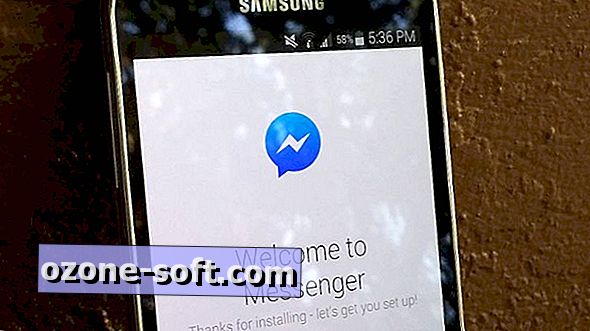






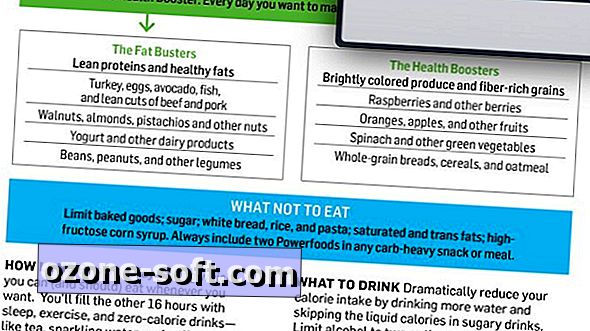




Jäta Oma Kommentaar